இந்த வழிகாட்டி அனைத்து டெர்ராஃபார்ம் கட்டளைகளையும் பெறுவதையும், AWS ஆதாரங்களை வரிசைப்படுத்த டெர்ராஃபார்மை எவ்வாறு பயன்படுத்துவது என்பதையும் நிரூபிக்கும்.
டெர்ராஃபார்ம் கட்டளைகள்
அனைத்து டெராஃபார்ம் கட்டளைகளையும் கண்டுபிடிக்க, டெர்மினலில் பின்வரும் கட்டளைகளை தட்டச்சு செய்யவும்:
நிலப்பரப்பு
மேலே உள்ள கட்டளையை இயக்குவது அனைத்து கட்டளைகளையும் அவற்றின் பயன்பாட்டையும் காண்பிக்கும்:
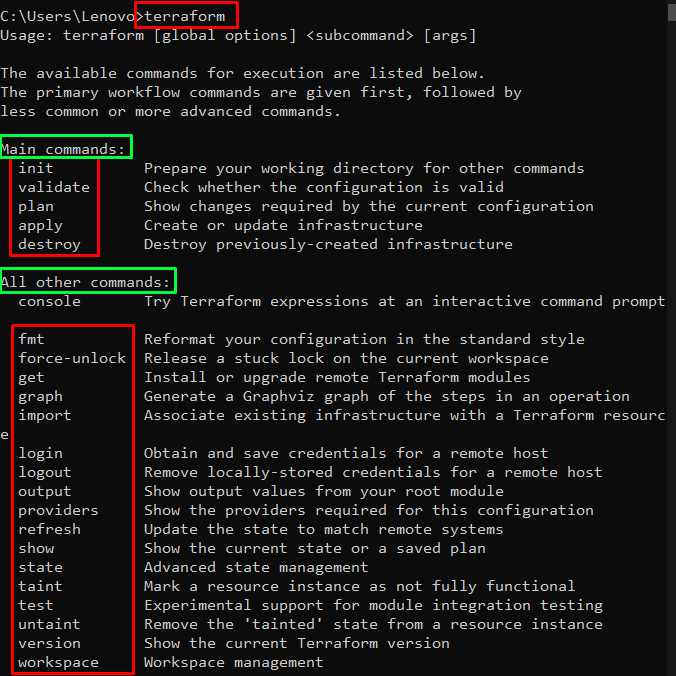
AWS ஆதாரங்களைப் பயன்படுத்த டெர்ராஃபார்மைப் பயன்படுத்தவும் (S3 பக்கெட்டை உருவாக்குதல்)
AWS இல் வளங்களைப் பயன்படுத்துவதைத் தொடங்க, இதைத் தட்டச்சு செய்வதன் மூலம் AWS ஐ உள்ளமைக்கவும்:
aws கட்டமைக்க
பயனர் வழங்க வேண்டும் ' அணுகல் விசை ”,” இரகசிய இலக்கம் ”,” பிராந்தியம் ', மற்றும் ' வடிவம் ” IAM பயனரிடமிருந்து. கிளிக் செய்யவும் இங்கே AWS கட்டமைப்பு பற்றி மேலும் அறிய:

கணினியில் டெராஃபார்ம் நிறுவப்பட்டுள்ளதா என்பதை சரிபார்க்க பின்வரும் கட்டளையைப் பயன்படுத்தவும்:
நிலப்பரப்பு - பதிப்புமேலே உள்ள கட்டளை Terraform இன் பதிப்பைக் காண்பிக்கும்:

கோப்புகள் உருவாக்கப்படும் கோப்பகத்தை உருவாக்க பின்வரும் கட்டளையைத் தட்டச்சு செய்க:
mkdir linuxhint-s3 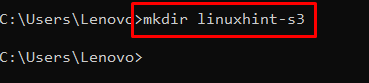
அதன் பிறகு, இந்த கோட் எடிட்டரில் இந்த கோப்பகத்தைத் திறக்கவும், இந்த விஷயத்தில் விஷுவல் ஸ்டுடியோ குறியீடு:
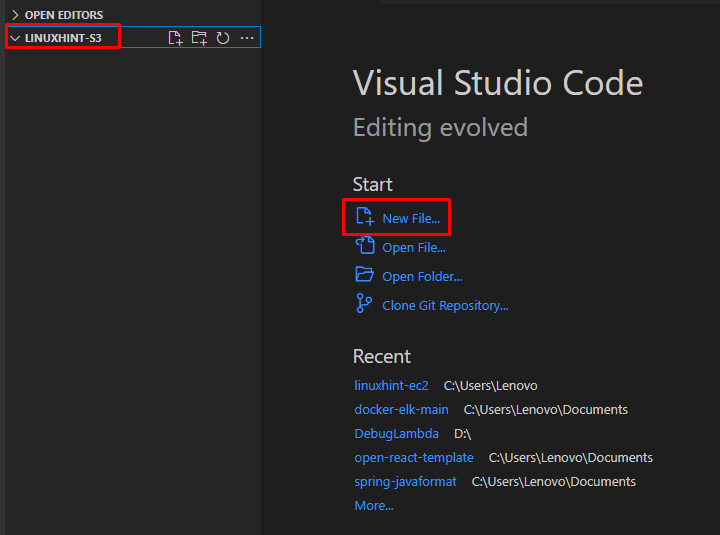
' என்ற பெயரில் ஒரு கோப்பை உருவாக்கவும் provider.tf ” கோப்புறையின் உள்ளே மற்றும் பின்வரும் குறியீட்டை ஒட்டவும்:
நிலப்பரப்பு {தேவையான_வழங்குபவர்கள் {
aws = {
ஆதாரம் = 'hashicorp/aws'
பதிப்பு = '~> 4.0'
}
}
}
வழங்குபவர் 'அவ்ஸ்' {
பகுதி = 'us-east-1'
}
' என்ற பெயரில் மற்றொரு கோப்பை உருவாக்கவும் main.tf ” பின்வரும் குறியீட்டை அதில் ஒட்டவும்:
வளம் 'aws_s3_பக்கெட்' 'b' {வாளி = 'linuxhint-terraform-பக்கெட்'
குறிச்சொற்கள் = {
பெயர் = 'என் வாளி'
சுற்றுச்சூழல் = 'தேவ்'
}
}
கோப்புகளைச் சேமித்து, பின்வரும் கட்டளையை டெர்மினலில் இயக்கவும்:
டெராஃபார்ம் துவக்கம்மேலே உள்ள கட்டளையை இயக்குவது பின்வரும் வெளியீட்டைக் காண்பிக்கும்:
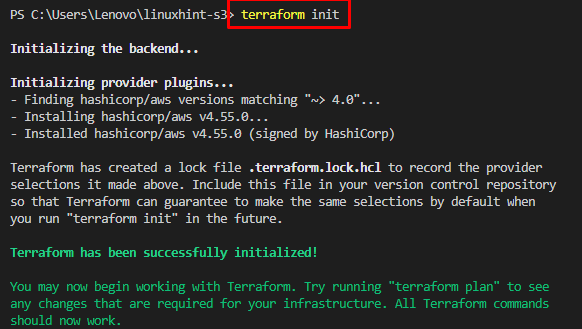
டெர்ராஃபார்ம் துவக்கப்பட்டதும், S3 வாளியை உருவாக்க பின்வரும் கட்டளையைப் பயன்படுத்தவும்:
டெராஃபார்ம் பொருந்தும்மேலே உள்ள கட்டளையைப் பயன்படுத்தி பின்வரும் வெளியீட்டைக் காண்பிக்கும்:
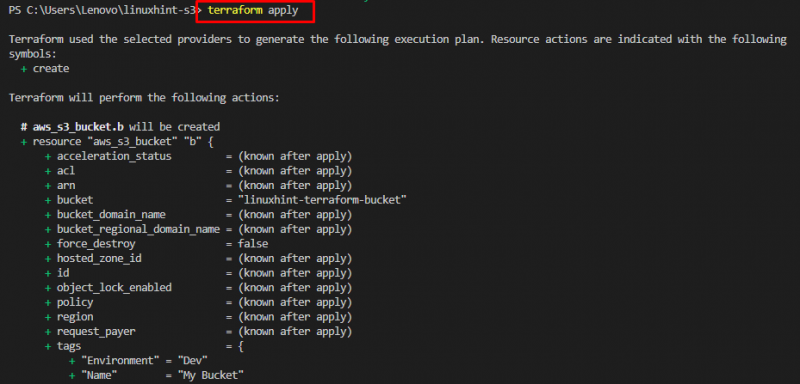
'என்று தட்டச்சு செய்ய வெளியீட்டை கீழே உருட்டவும் ஆம் ”ஒரு S3 வாளியை உருவாக்க ஒப்புதல் அளிக்க:
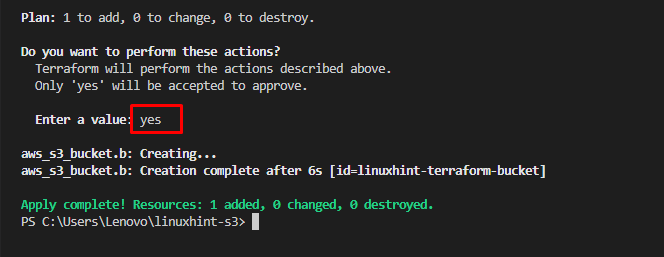
அதன் பிறகு, AWS கன்சோலில் இருந்து S3 டாஷ்போர்டிற்குச் சென்று, '' என்பதைக் கிளிக் செய்யவும். வாளிகள் இடது பேனலில் இருந்து பக்கம்:
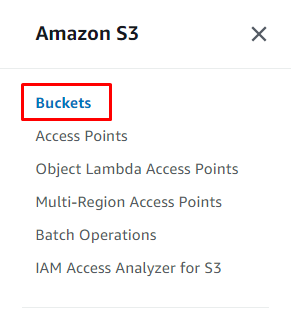
S3 பக்கெட் வாளியின் பக்கத்தில் கிடைக்கிறது:
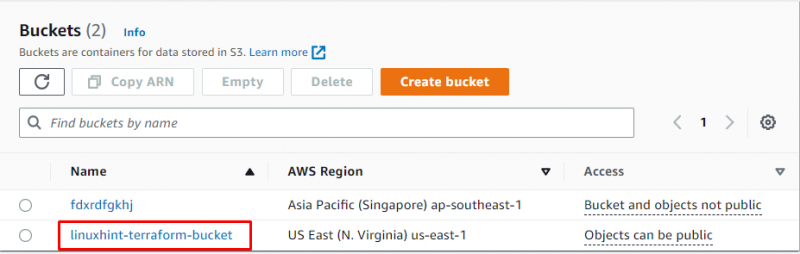
நீங்கள் AWS S3 வாளியை வெற்றிகரமாக பயன்படுத்தியுள்ளீர்கள்:
முடிவுரை
டெராஃபார்மைப் பயன்படுத்தி AWS ஆதாரங்களை வரிசைப்படுத்த, AWS ஐ உள்ளமைத்து உள்ளூர் கணினியில் டெராஃபார்மை நிறுவவும். கோட் எடிட்டரைப் பயன்படுத்தி S3 பக்கெட் உருவாக்கத்திற்கான குறியீட்டை எழுத கோப்பகத்தை உருவாக்கி, கோப்புறைக்குள் கோப்புகளைச் சேர்க்கவும், பின்னர் அவற்றைச் சேமிக்கவும். அதன் பிறகு, பயன்படுத்தவும் ' வெப்பம் 'மற்றும்' விண்ணப்பிக்க ” AWS கன்சோலில் S3 பக்கெட்டை வரிசைப்படுத்த கட்டளையிடுகிறது.